
Kui lehekülje lõppu on saavutatud dokumendis, lisab MS Wordi programm purunemise automaatselt, eraldavad lehed. Automaatne purunemine ei saa tegelikult eemaldada, tegelikult ei ole vaja seda vajadust. Siiski jagatuna lehele võib käsitsi ja vajadusel selliseid purunemisi alati kustutada.
Õppetund: Kuidas eemaldada leheküljed
Miks sa vajad lehekülje katkestused?
Enne rääkimist, kuidas lisada Page puruneb programmis Microsoft, see ei ole üleliigne selgitada, miks nad on vaja. RALSE-s mitte ainult visuaalselt jagada lehekülgi dokumendi, selgelt, kus üks lõpeb, ja kus järgmine algab, kuid aitab ka jagada lehel kõikjal, mis on sageli vaja, nii trükkida dokumendi otse Programmi keskkond.Kujutage ette, et teil on lehekülje tekstiga mõned lõiked ja kõik need lõiked tuleb asetada uuele lehele. Sel juhul, muidugi saate vaheldumisi seadistada kursor lõigete vahelise ja vajutage ENTER, kui järgmine lõige ei ole uuel lehel. Siis peate seda uuesti tegema, siis jälle.
Tehke see kõik, kui teil on väike dokument, kuid suure teksti jagamine võib kesta üsna pikka aega. Just sellistes olukordades ja tulge abi käsiraamatusse või kui neid nimetatakse ka sunnitud lehekülje puruneb. See on nende kohta, mida arutatakse allpool.
Märge: Lisaks ülaltoodule on Page Break ka kiire ja mugav viis Wordi dokumendi uue, tühja lehekülje juurde minna, kui te täpselt lõpetate töö eelmise ja kindlaga, et soovite uuele minna.
Sunnitud lehekülgede lisamine
Sunniviisiline lõhe on lehekülje eraldamine, mida saab käsitsi lisada. Selle lisamiseks dokumendis peate täitma järgmisi meetmeid:
1. Klõpsake hiire vasakut nuppu mööda koht, kus soovite lehte jagada, st alustada uut lehte.
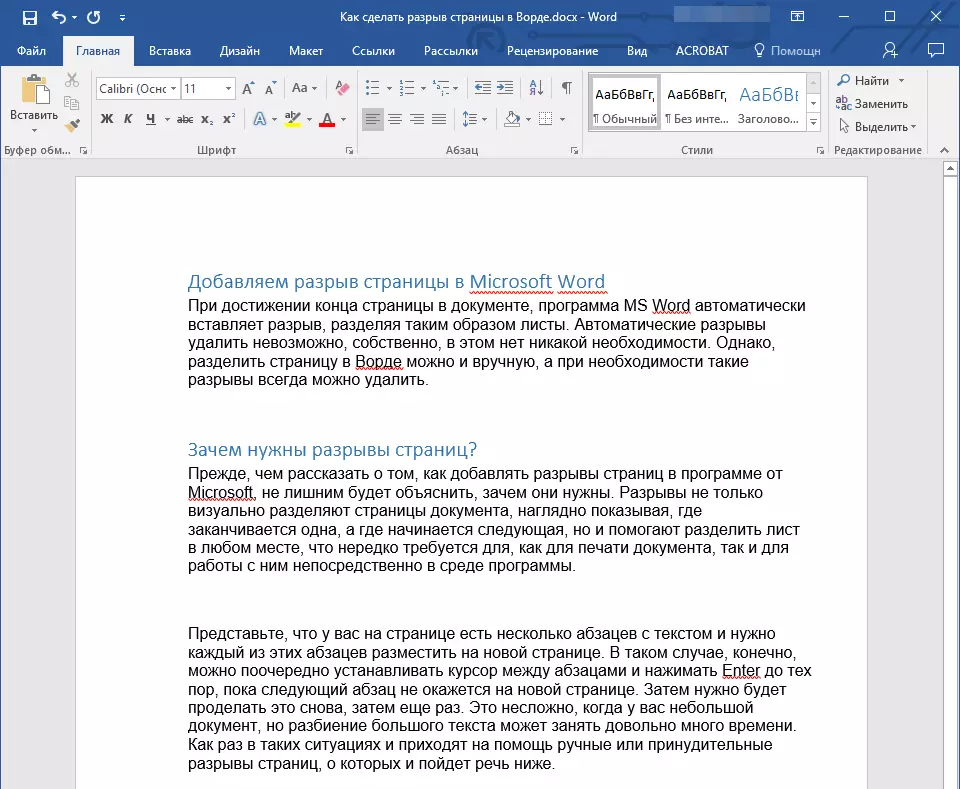
2. Minge vahekaardile "Lisa" ja klõpsa nupule "Leheküljel Break" Asub grupis "Leheküljed".
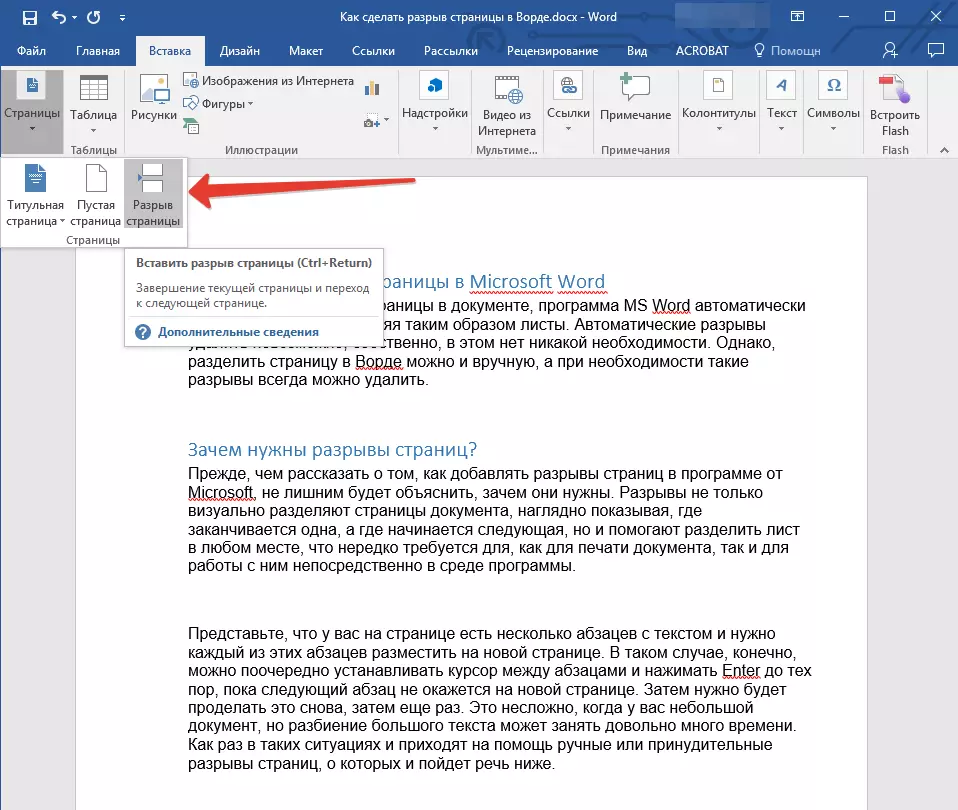
3. Lehekülje katkemine lisatakse valitud kohale. Ruptuuri kõrval olev tekst liigutatakse järgmisele lehele.
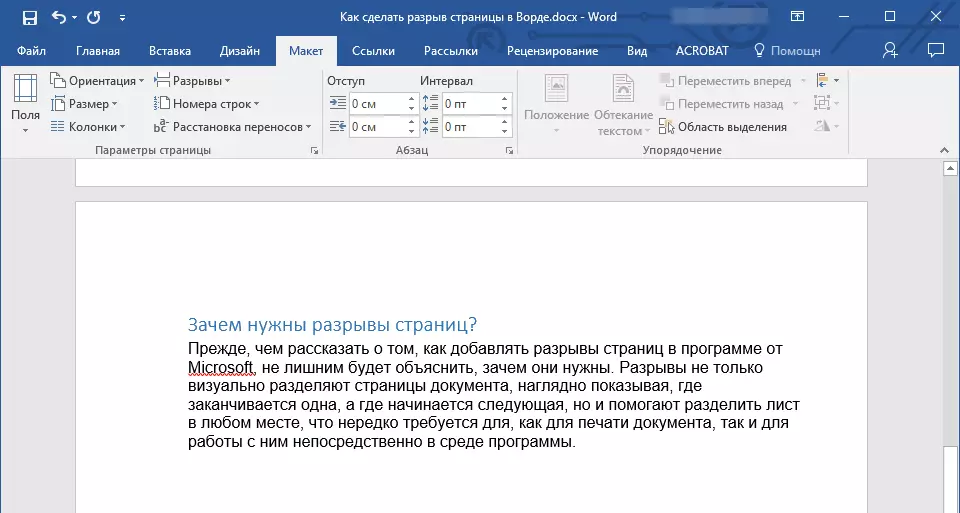
Märge: Lehekülje katkestamist lisamine ja võtme kombinatsiooni kasutamine - selle jaoks klõpsake lihtsalt nuppu "Ctrl + Enter".
Lehekülje katkeb lisamiseks veel üks võimalus.
1. Paigaldage kursor kohale, kus peate pausi lisama.
2. Lülitage vahekaardile "Paigutus" ja klõpsake "Rales" (Grupp "Lehekülje seaded" ), Kus avamata menüüs peate valima üksuse "Leheküljed".
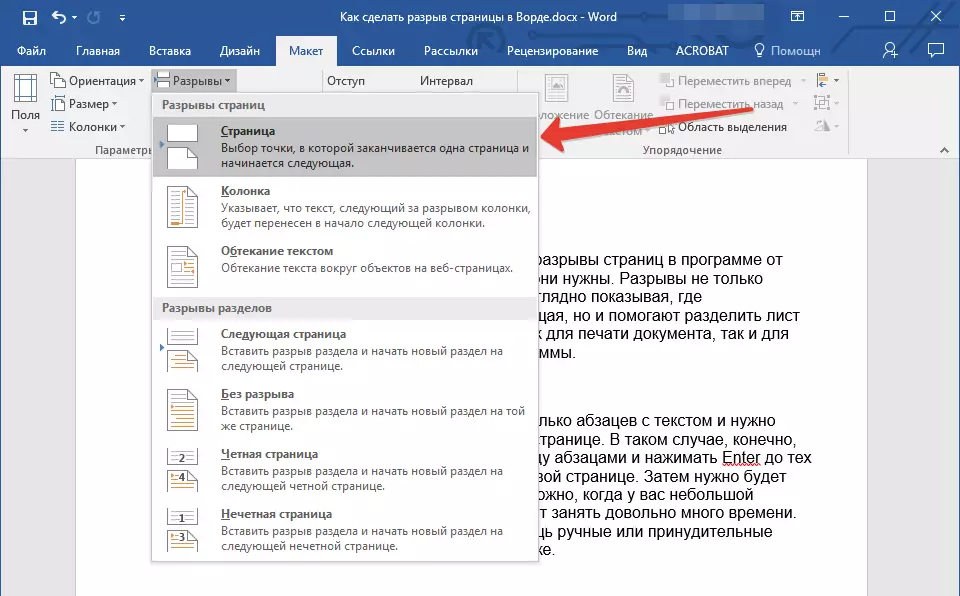
3. Lõhe lisatakse õigesse kohta.
Osa tekstist pärast vaheaega liigub järgmisele lehele.
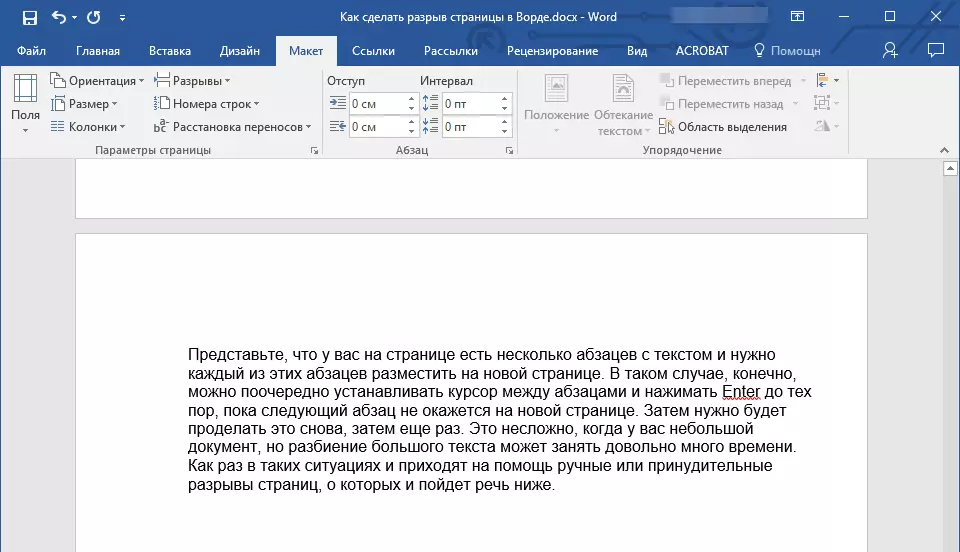
Nõuanne: Et näha kõiki lehekülje katkeb dokumendis, standardse vaatamise režiimis ( "Lehe kujunduse" ) Te peate vahetama Chernovka režiimi eelnõule.
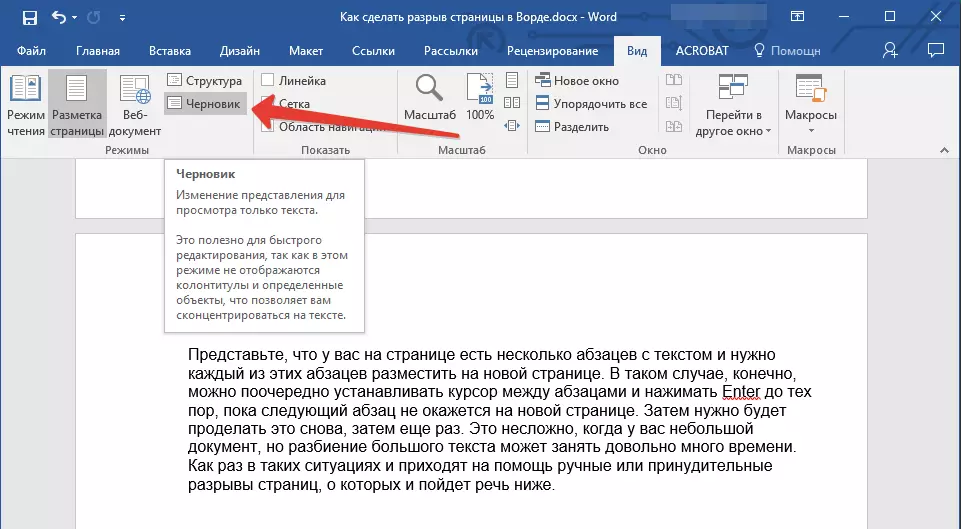
Seda saate teha vahekaardil "Vaata" Klõpsates nupule "Eelnõu" Asub grupis "Režiimid" . Iga teksti lehekülge kuvatakse eraldi seadmega.
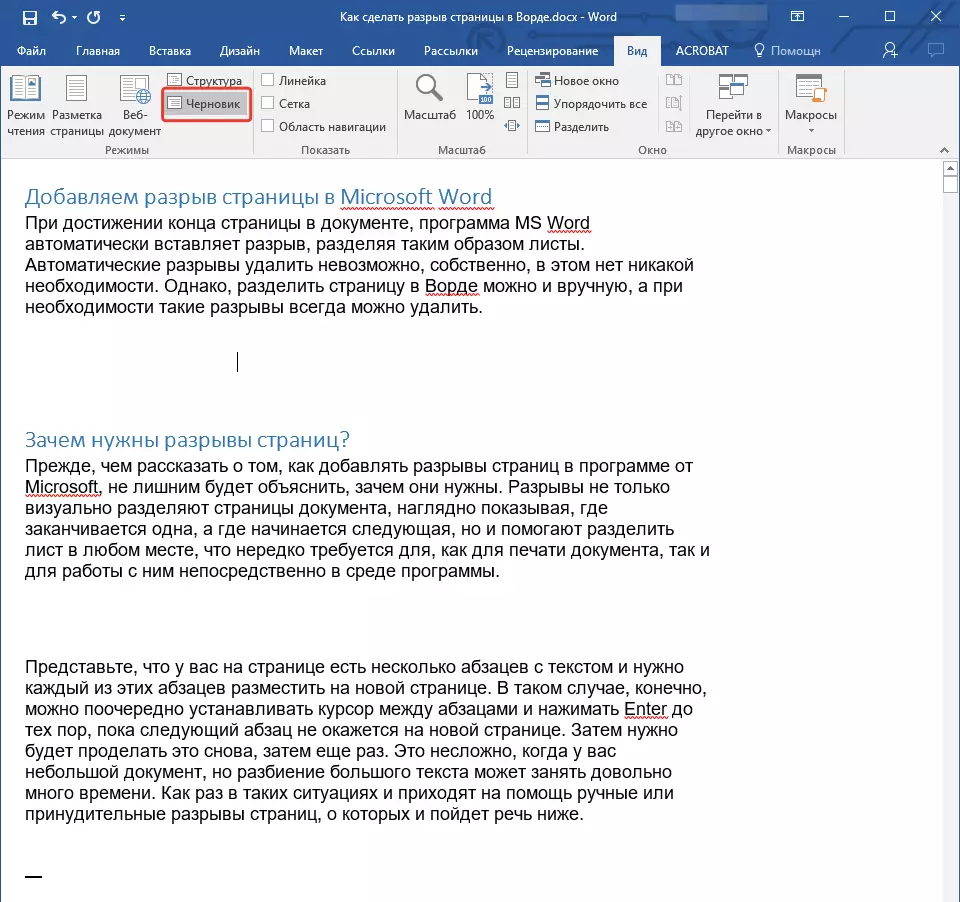
Breaksi lisamine Sõna ühel eespool nimetatud meetoditel on tõsine puudus - see on äärmiselt soovitav lisada need dokumendiga töötamise viimases etapis. Vastasel juhul võivad täiendavad meetmed tekstis vaheaegade asukoha muutmine, lisada uusi ja / või eemaldada need, mis olid vajalikud. Selle vältimiseks saate parameetreid eelnevalt määrata, et sisestada leheküljed automaatselt nende kohtades, kus see on vajalik. Samuti on oluline teha, et need kohad ei muutu kas muutunud ainult ranges järgides määratletud tingimuste täitmist.
Manage lehekülgedel automaatne jagamine
Eeltoodu põhjal on sageli lisaks lehekülje katkestuse lisamisele vaja küsida ka teatud tingimusi. Kas need keelud või õigused sõltuvad olukorrast, loe allpool toodud olukorrast.Ban rebend lehekülgi keskel lõigu
1. Tõstke lõik, mille jaoks soovite keelata lehekülje vaheaja lisamise.
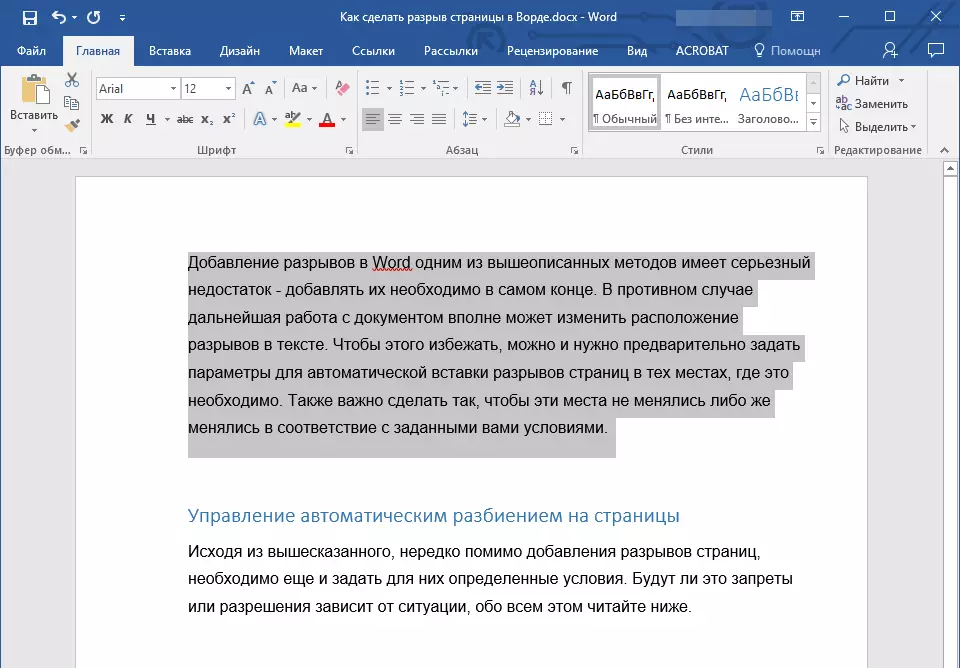
2. Rühma "Lõik" Asub vahekaardil "Kodu" Dialoogiboksi juurutamine.

3. Aktes, mis ilmub, minge vahekaardile "Asend leheküljel".
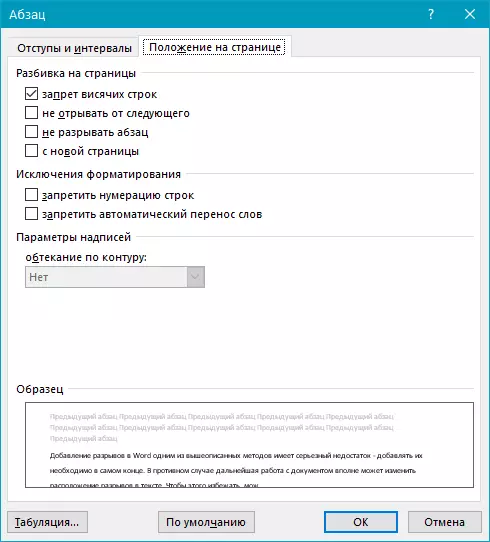
4. Paigaldage kirje vastas märkeruut "Ärge lõige lõiget" ja vajutage "OKEI".
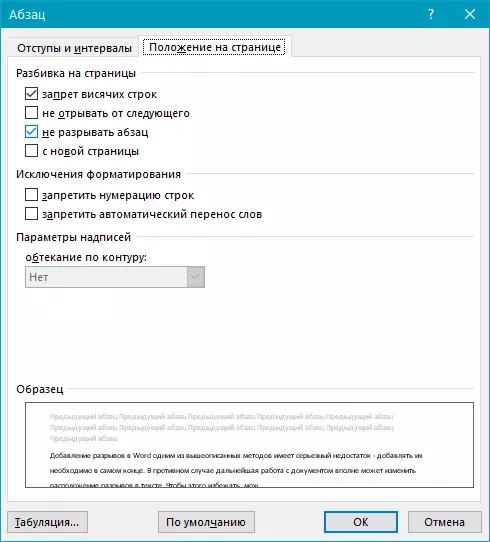
5. Lõike keskel ei ilmu lehekülje vaheaeg enam.
Lõikete vahelise purunemise lehekülgede keelamine
1. Tõstke need punktid esile, et teie tekstis peab olema ühel lehel.
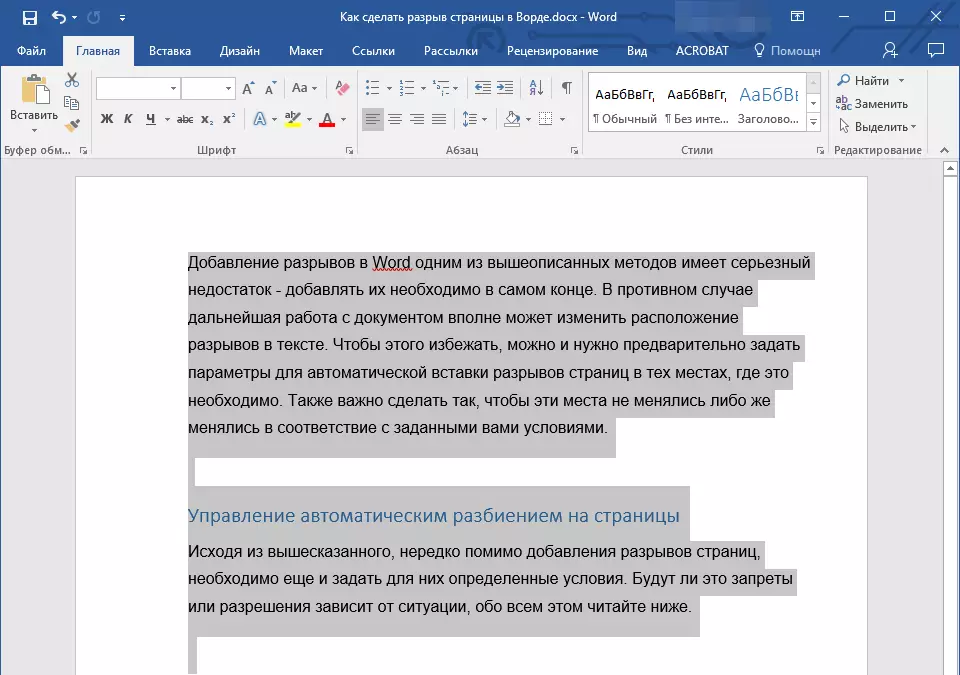
2. Laienda Group dialoogiboks "Lõik" Asub vahekaardil "Kodu".
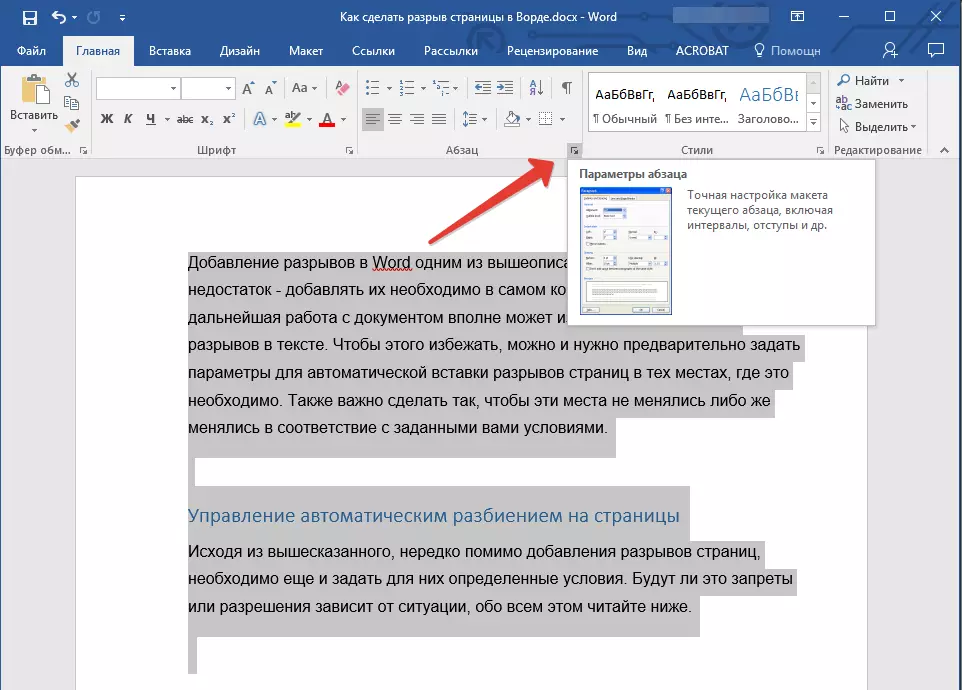
3. Paigaldage üksuse vastas "Ärge rebige järgmisest" (Tab "Asend leheküljel" ). Kinnitamiseks klõpsake "OKEI".

4. Nende lõigete vahe on keelatud.
Lisades purunemisahela lisamine lõike ees
1. Vajuta hiire vasakut nuppu lõikes, enne mida soovite lisada lehe pausi.
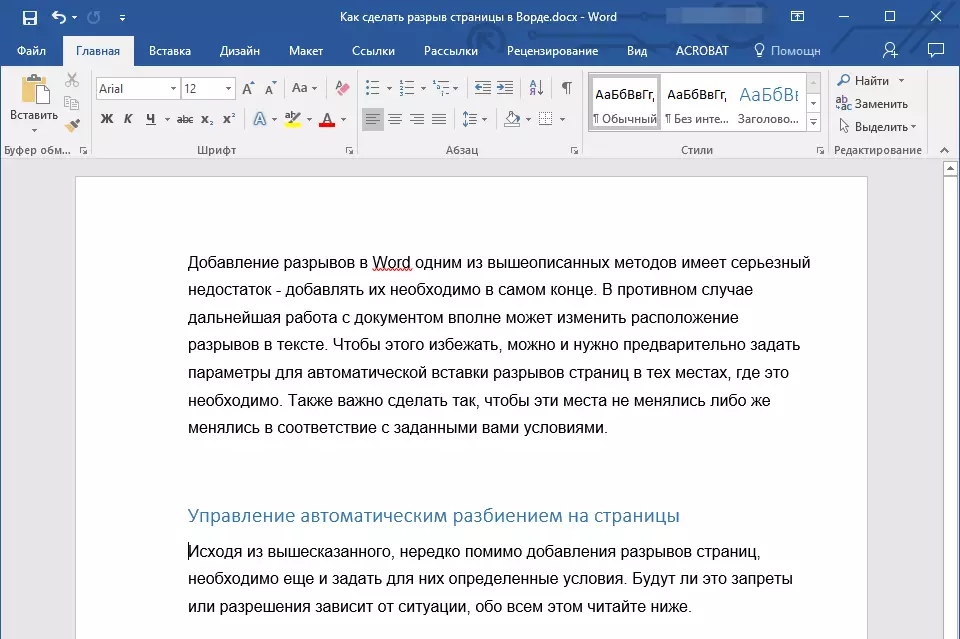
2. Avage dialoogiboks Group "Lõik" (Tab "Kodu").
3. Paigaldage üksuse vastas "Uus lehekülg" Asub vahekaardil "Asend leheküljel" . Klõpsutama "OKEI".
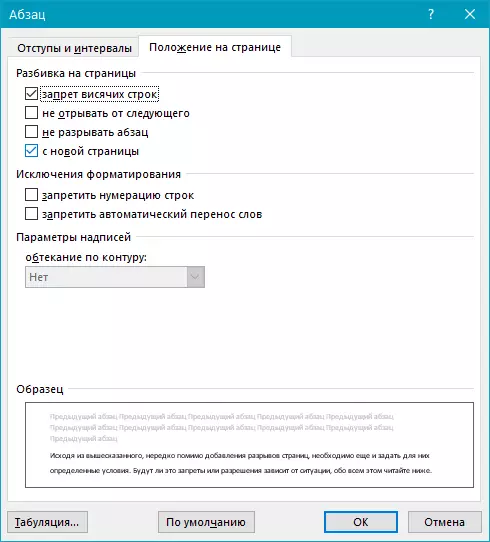
4. Gap lisatakse, lõige läheb dokumendi järgmisele lehele.
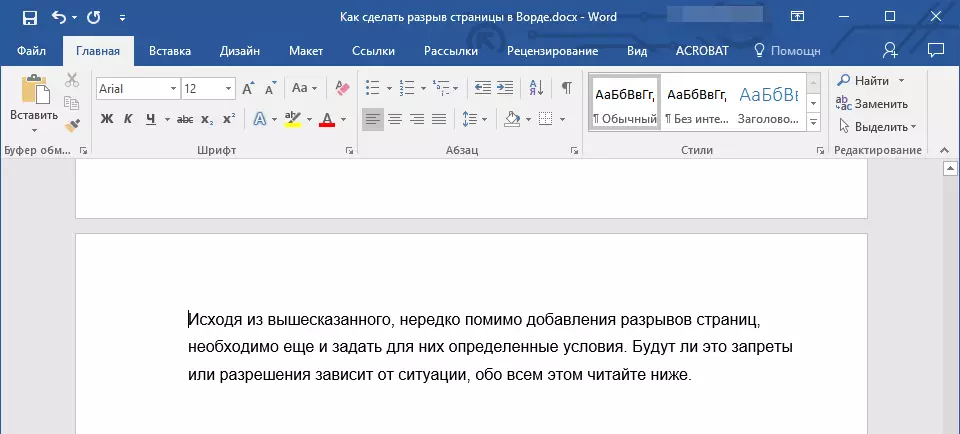
Kuidas panna vähemalt kaks punkti eespool või allosas ühe lehekülje allosas?
Papertöö kutsenõuded ei võimalda lõpetada uue lõike esimese stringi leheküljed ja / või käivitage eelmisel lehel algas viimane lõike viimane rida. Seda nimetatakse rippuvad read. Nende vabanemiseks peate tegema järgmise.
1. Tõstke esile lõiked, milles peate rippuvate joonte keelu kehtestama.
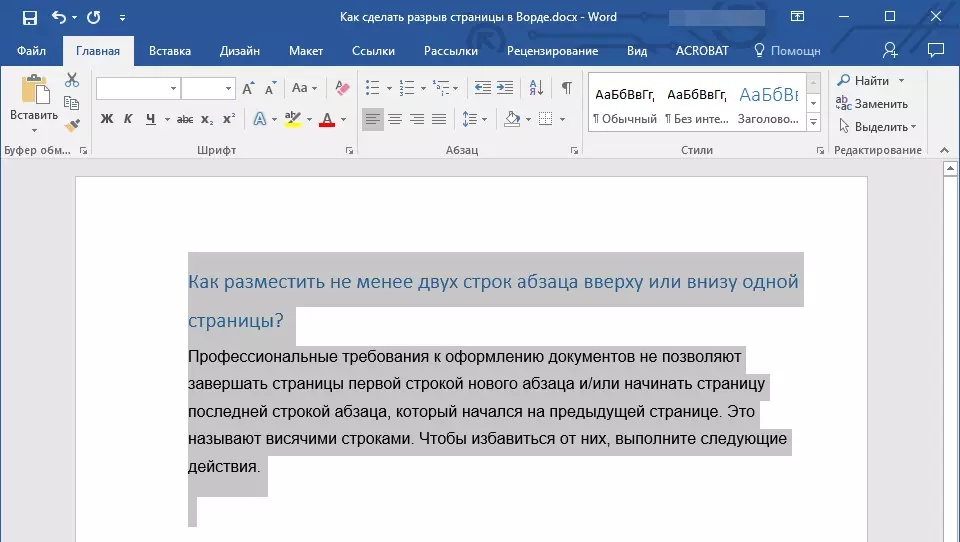
2. Avage dialoogiboks Group "Lõik" ja lülitage vahekaardile "Asend leheküljel".
3. Paigaldage üksuse vastas "Rippuvate joonte keeld" ja vajutage "OKEI".
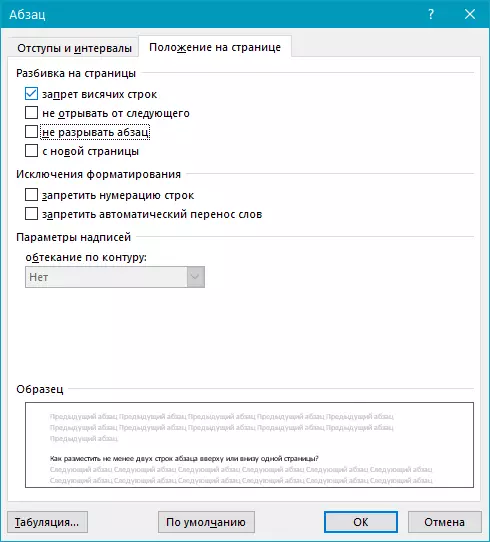
Märge: See režiim on vaikimisi lubatud, mis takistab lehtede eraldamist sõna esimeses ja / või viimastes ridades.
Kuidas keelata lauarea jaotus järgmise lehekülje ülekandmisel?
Allpool esitatud artiklis saate lugeda selle kohta, kuidas tabeli jagada sõna. Samuti on asjakohane mainida, kuidas keelata tabeli vaheaega või üleandmise uuele lehele.
Õppetund: Kuidas lõhkuda tabelis sõna
Märge: Kui tabeli suurus ületab ühe lehekülje, ei ole võimalik seda keelata.
1. Klõpsake tabelireal, mille katkestamine peab olema keelatud. Kui teil on vaja kogu tabeli sobitada ühel lehel, tõstke see täielikult üles vajutades "Ctrl + A".
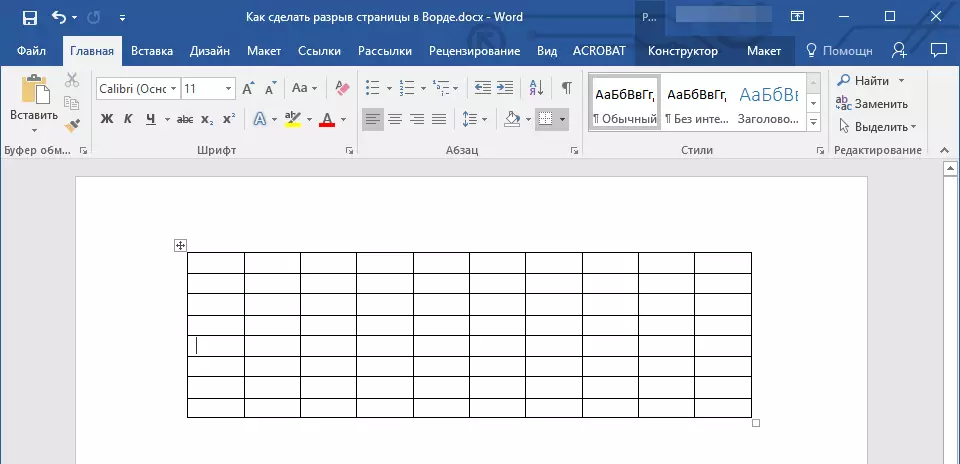
2. Mine sektsioonile "Töötamine tabelitega" ja valige Tab "Paigutus".
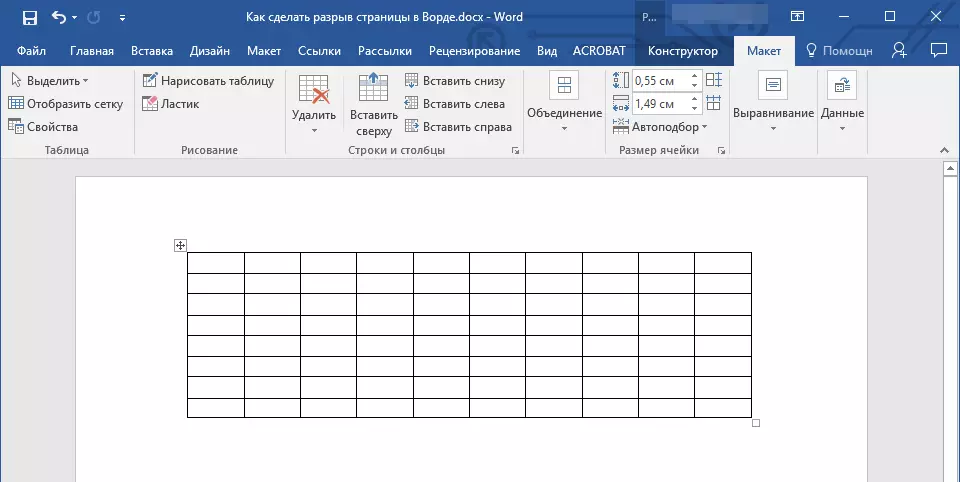
3. Helistage menüüle "Properties" Asub grupis "Tabel".
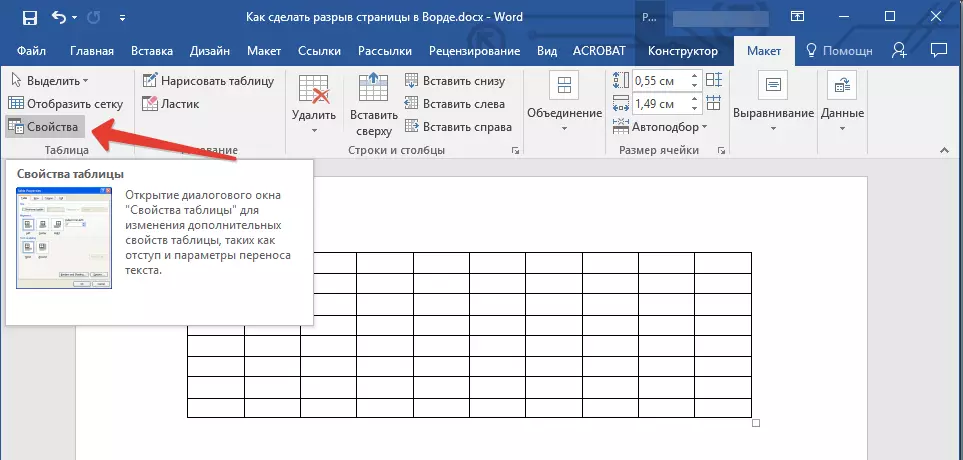
4. Avatud vahekaart "Line" ja eemaldage märk sellest punktist "Luba Ridaülekanne järgmisele lehele" , klõpsake "OKEI".
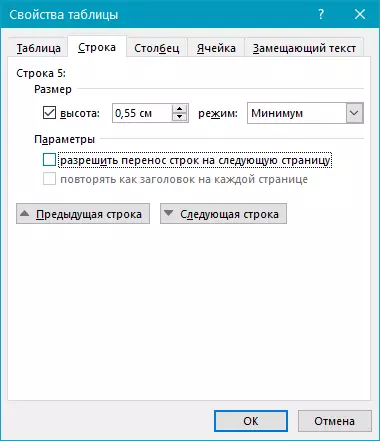
5. Tabel katkestus või eraldi osa on keelatud.
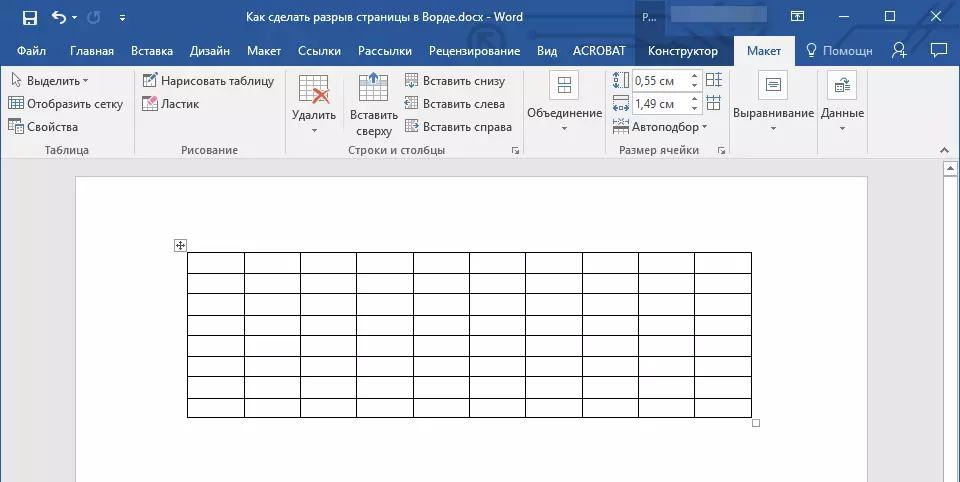
See kõik, nüüd sa tead, kuidas teha lehekülje murda Word 2010 - 2016, samuti varasemates versioonides. Me rääkisime teile ka sellest, kuidas vahetada lehekülje katkeb ja määrata nende välimuse tingimused või vastupidi keelata sellised. Meil on tootlik töö ja saavutada ainult positiivseid tulemusi selles.
